Substance Painter Tutorialをやってみる⑥
Substance Painter Tutorial – Fundamentals 06: Viewport
要点まとめ
ビューポートのオペレーションについて
キーボードショートカット(だいたい2D/3Dともに有効)
ctrl + alt + 左 … カメラを移動(alt)
alt + shift + 左 … カメラを回転スナップ(alt)
alt + 右 … カメラをズーム
alt + 中央 … カメラを移動
alt + 左 … カメラを回転
※カメラを回転させるときは、カーソルの位置を基点として回るよ!
alt + Q … TexturesetListで分けたモデルの切り替え
C … 次のチャンネルを表示
M … マテリアルを表示
Space … アニメーションを切り替え
Ctrl + Shift + E … Export Textures
F … メッシュ全体を表示(フォーカス)
T … クイックマスク編集を切り替え
Y … クイックマスクをクリア
I … マスクを反転
] … ツールサイズを拡大
[ … ツールサイズを縮小
X … Invert greyscale tool
tab … UIの表示切り替え
F1 … 3D/2D(UV)
F2 … 3Dのみ
F3 … 2Dのみ
F5 … パースペクティブ
F6 … オーソライズ(平行投影)
モード:Material / additional map / soloの切り替え
EnvironmentMap:HDRIの切り替え
Shadow:影のオン/オフ(隣のオプションは良くわからない。。。)
ShadowOpacity:影の不透明度
Shader:シェーダーの種類を指定(不透明/半透明/アルファテスト/トゥーン/ピクセルとか)
InstanceName:(良くわからない。。。)
ShaderParamaters
AOIntensity:AO強度設定
Height force:(良くわからない。。。)
Quality:シェーダ品質(ピクセルサンプリングの量で品質を調整)
Emissive Intensity:エミッシブの強度設定
ステンシルの不透明度:ステンシル使用時の不透明度設定
ペイント中のステンシルを非表示
Wireframe:ワイヤーフレームの切り替え※隣はワイヤーフレームカラーを指定可
ワイヤーフレームの不透明度:そのまま。
※ソロモードの場合
・無点灯でライトなしの状態のマップの確認が可能
・+/-カラーのところでheightmapがどちら向き(凸凹)になっているかカラーで分かるように設定できる。

alt + shift + 左 … カメラを回転スナップ(alt)
alt + 右 … カメラをズーム
alt + 中央 … カメラを移動
alt + 左 … カメラを回転
※カメラを回転させるときは、カーソルの位置を基点として回るよ!
alt + Q … TexturesetListで分けたモデルの切り替え
C … 次のチャンネルを表示
M … マテリアルを表示
Space … アニメーションを切り替え
Ctrl + Shift + E … Export Textures
F … メッシュ全体を表示(フォーカス)
T … クイックマスク編集を切り替え
Y … クイックマスクをクリア
I … マスクを反転
] … ツールサイズを拡大
[ … ツールサイズを縮小
X … Invert greyscale tool
tab … UIの表示切り替え
F1 … 3D/2D(UV)
F2 … 3Dのみ
F3 … 2Dのみ
F5 … パースペクティブ
F6 … オーソライズ(平行投影)
ビューア設定(上から順番に)
EnvironmentMap:HDRIの切り替え
- EnvironmentOpacity:HDRIの不透明度設定
- EnvironmentExposure:HDRIの露出設定
- EnvironmentRotation:HDRIの回転(ショートカット:shift+右)
- EnvironmentBlur:HDRIのぼかし具合
Shadow:影のオン/オフ(隣のオプションは良くわからない。。。)
ShadowOpacity:影の不透明度
Shader:シェーダーの種類を指定(不透明/半透明/アルファテスト/トゥーン/ピクセルとか)
InstanceName:(良くわからない。。。)
ShaderParamaters
AOIntensity:AO強度設定
Height force:(良くわからない。。。)
Quality:シェーダ品質(ピクセルサンプリングの量で品質を調整)
Emissive Intensity:エミッシブの強度設定
ステンシルの不透明度:ステンシル使用時の不透明度設定
ペイント中のステンシルを非表示
Wireframe:ワイヤーフレームの切り替え※隣はワイヤーフレームカラーを指定可
ワイヤーフレームの不透明度:そのまま。
※ソロモードの場合
・無点灯でライトなしの状態のマップの確認が可能
・+/-カラーのところでheightmapがどちら向き(凸凹)になっているかカラーで分かるように設定できる。


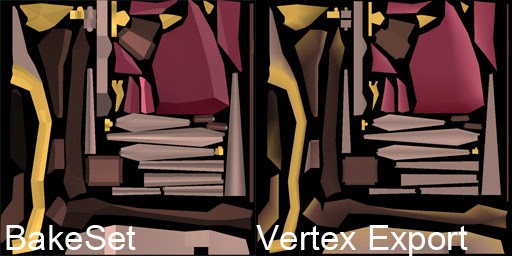
Comments
Post a Comment